
Hello,大家好~
有学员在群里问了我一个问题。
请教一个动画效果,这个动画效果,还是有一些酷的。
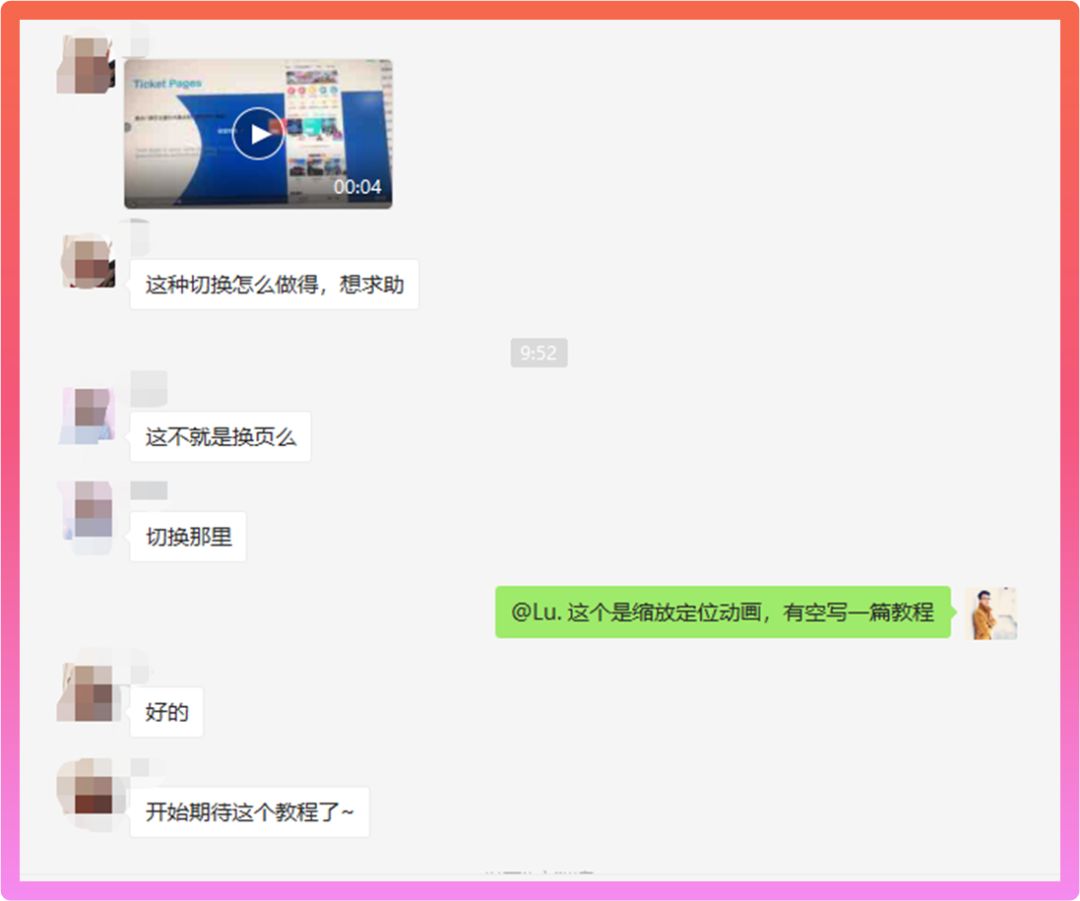
这个动画效果,我做了一个一样的。
由于公众号对于GIF的大小有限制,所以我录了一个视频。
大家可以看一下视频,是不是还蛮酷的。很多电影里面会看到这种转场或者片头效果。
这个动画,操作其实不难,就是我们PPT里面的缩放定位动画。
office2016以上版本,就有一个功能,叫缩放定位。在插入菜单栏下。

接下来,我们来聊聊如何做出这样一个效果。
首先,缩放定位动画,主要有三种,一种是摘要缩放定位,一种叫节缩放定位,一种叫幻灯片缩放定位。
前两种其实差不多,都是以节为单位进行缩放定位。
节缩放定位
节缩放定位,就是先将幻灯片分成不同的章节,然后演示时,点击节图片可以连接跳转到该节,节演示完,返回节缩放定位。

第一步,我们先给幻灯片建一个节。
选中左侧幻灯片缩略图区域,右键可以新增节,然后命名就可以了。

第二步,建一个节缩放定位。
我们点击插入菜单,找到缩放定位里面的节缩放定位,点击就会出现这样一个窗口,里面显示的就是节。

只要勾选然后点击插入就可以了。
第三步,调整节缩放定位
然后调整节缩放定位的图片,将他们排版好。这里我们可以用islide插件的矩阵布局,快速调整。

然后就可以得到这样一个效果了。是不很不错。

这个节缩放定位应该是比较实用的,像一个菜单栏,想看哪一部分,就看哪一部分。
幻灯片缩放定位
幻灯片缩放定位就比较自由了,就是直接创建指向某一页的链接。
我们也录制了一个视频,大家可以看一下。
这个就是直接链接到某一页,如果切换,就直接从幻灯片缩放定位这一页,切换到下一页。
做法很简单哈,我们来操作一下:
1、选中喜欢的幻灯片预览图,鼠标按住,拖拽进版面就可以了。

第二步,将链接好的图片排版好
排版成喜欢的样子,然后放映的时候,就有酷炫的效果。如果将图片旋转一下,放映的效果更好。

以上就是今天的主要内容了,你学会了嘛,不难吧。







